Erstellen, Bearbeiten und Klonen von Berichten
Berichte erstellen
In der rechten oberen Ecke des Fensters Berichte Hauptregisterkarte, klicken Sie auf +Bericht hinzufügen. Das Dialogfeld Bericht hinzufügen wird angezeigt.
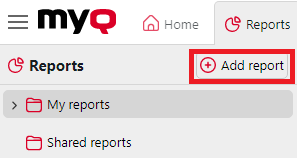
Wählen Sie im Feld den Typ des neuen Berichts und den Ordner, in dem er abgelegt werden soll, und klicken Sie dann auf OK. Das Bearbeitungsfenster des neuen Berichts wird geöffnet. Bearbeiten und speichern Sie den Bericht in diesem Fenster oder schließen Sie das Fenster, um den Bericht ohne Änderungen zu speichern.
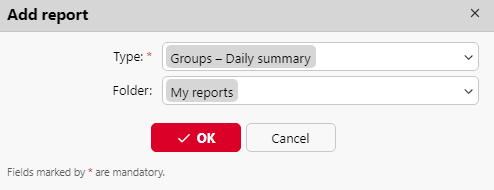
Bearbeiten eines Berichts
Auf der Allgemein der Registerkarte "Bearbeiten" des Berichts können Sie den Bericht Namefügen Sie eine Beschreibungauswählen Teilen Rechte, d. h. die Benutzer oder Gruppen, die die Rechte haben, um ausführen. des Berichts und derjenigen, die die Rechte an dem Bericht haben werden bearbeiten den Bericht. Sie können auch auf Zeitplan um die geplante Ausführung festzulegen. Klicken Sie anschließend auf Gestaltung um die Registerkarte Entwurf des Berichts zu öffnen.
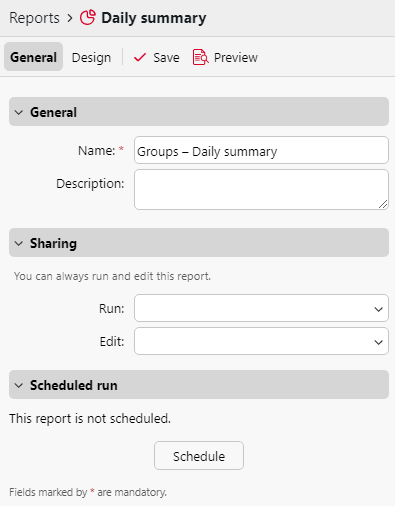
Auf der Gestaltung können Sie das Layout des Berichts festlegen, die Elemente (Benutzer, Drucker usw.) auswählen, die in den Bericht aufgenommen werden sollen, Spalten hinzufügen oder entfernen und deren Reihenfolge ändern.
Optionen
Orientierung: Wählen Sie entweder die Porträtoder die Landschaft Orientierung.
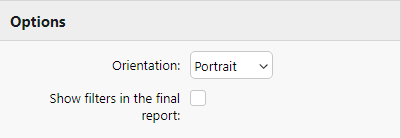
Filter im Abschlussbericht anzeigen: Aktivieren Sie das Kontrollkästchen, wenn Sie möchten, dass die Filter im endgültigen Bericht sichtbar sind.
Filter und Parameter
Die verfügbaren Filter und Parameter sind je nach Berichtstyp unterschiedlich. Dies sind die wichtigsten Parameter, die für die meisten Standardberichtstypen verfügbar sind:
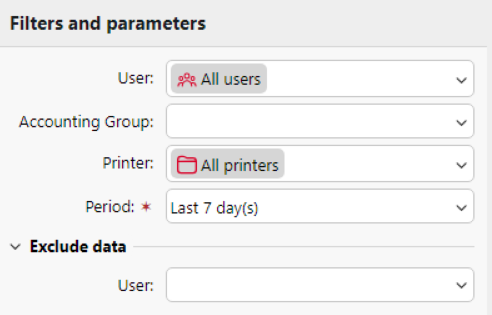
Benutzer: Wählen Sie die Benutzer aus, die in den Bericht aufgenommen werden sollen. Wenn Sie die Ich und diesen Bericht für alle Benutzer freigeben, kann jeder Benutzer nur die Daten sehen, die ihn selbst betreffen; auf diese Weise können Sie personalisierte Berichte für jeden Benutzer erstellen.
Gruppe Rechnungswesen: Wählen Sie die Abrechnungsgruppen der Benutzer aus, die in den Bericht aufgenommen werden sollen.
Drucker: Wählen Sie die Drucker aus, die in den Bericht aufgenommen werden sollen.
Zeitraum: Wählen Sie den Zeitraum aus, für den der Bericht erstellt werden soll.
Daten ausschließen - Benutzer: Wählen Sie die Benutzer aus, die vom Bericht ausgeschlossen werden sollen (nur in Berichten verfügbar, bei denen Benutzer ist einer der verwendeten Filter).
Tabelle
Hier können Sie die Tabellenoption aktivieren und deaktivieren.
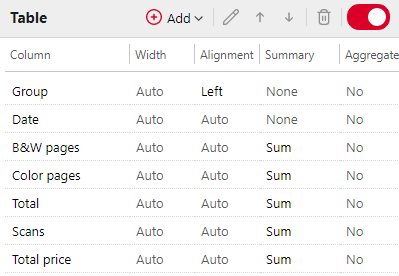
Sie können der Tabelle auch Spalten hinzufügen und entfernen, sie bearbeiten und ihre Reihenfolge ändern. Für jede Spalte können Sie die Breite, die Ausrichtung und die Art der Zusammenfassung, die in der letzten (unteren) Zeile angezeigt wird, ändern (Summe, Durchschnitt oder keine).
Um eine neue Spalte hinzuzufügen, klicken Sie auf +Hinzufügen. Um die Bearbeitungsoptionen einer vorhandenen Spalte zu öffnen, doppelklicken Sie darauf (oder markieren Sie sie und klicken Sie dann auf bearbeiten). Um eine Spalte zu entfernen, markieren Sie sie und klicken Sie auf X. Um eine Spalte in der Reihenfolge nach oben oder unten zu verschieben, markieren Sie sie und verwenden Sie dann die Pfeile nach oben/unten.

Bei einigen Berichten ist die Verwendung von Tabellen nicht möglich, und die Daten können nur in Form eines Diagramms angezeigt werden.
Tabelle
Hier können Sie die Diagrammoption aktivieren und deaktivieren.
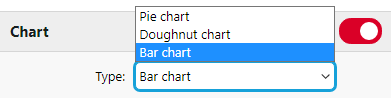
Sie können auch eine der folgenden Optionen wählen Bar, Kuchen und Krapfen Diagrammtypen. Außerdem können Sie Datentypen hinzufügen und entfernen, die im Diagramm angezeigt werden sollen, und Farben für jeden Datentyp auswählen (je nach Berichtstyp).
Um einen Datentyp hinzuzufügen, klicken Sie auf +Hinzufügen. Um die Bearbeitungsoptionen eines Datentyps zu öffnen, doppelklicken Sie auf ihn (oder wählen Sie ihn aus und klicken Sie dann auf bearbeiten). Um einen Datentyp zu entfernen, wählen Sie ihn aus und klicken Sie auf X. Um einen Datentyp in der Reihenfolge nach oben oder unten zu verschieben, wählen Sie ihn aus und verwenden Sie dann die Pfeile nach oben/unten.
Einige Berichte enthalten keine Option zur Verwendung von Diagrammen, und ihre Daten können nur in Tabellenform angezeigt werden.
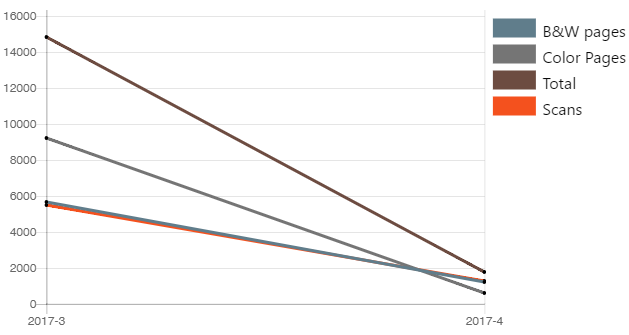
Die Gestaltung eigener Berichte kann etwas schwierig sein, da sie immer von vielen Faktoren abhängt - Menge der enthaltenen Daten (Spalten), Länge der Spaltennamen und -werte, Ausrichtung des Berichts usw. Um das beste Ergebnis zu erzielen, können Sie auf Vorschau können Sie während der Erstellung des Berichts jederzeit überprüfen, wie das neue Design aussehen wird. Erst wenn Sie mit dem Layout zufrieden sind, klicken Sie auf Speichern Sie um den Bericht zu speichern.
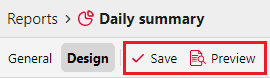
Klonen von Berichten
Jeder Benutzer kann einen bestehenden Bericht klonen, auf den er Zugriff hat. Dabei werden die Einstellungen des bestehenden Berichts kopiert und unter einem geänderten Titel gespeichert, z. B. der Klon von Benutzer - Sitzungsdetails wird automatisch als Benutzer - Sitzungsdetails (1).
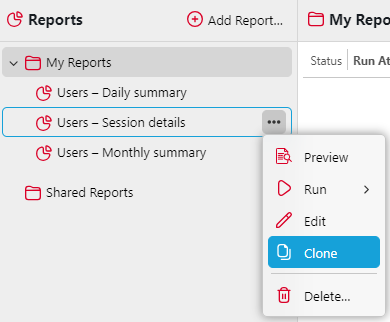
Um einen Bericht zu klonen, klicken Sie mit der rechten Maustaste auf seinen Titel oder verwenden Sie das Kontextmenü und wählen Sie Klonen. Die Optionen zum Bearbeiten des Berichts für den neu geklonten Bericht werden automatisch geöffnet. Die Benutzer können dann den Titel des Berichts ändern oder andere relevante Einstellungen bearbeiten und auf Speichern Sie. Wenn ein Benutzer keine der Einstellungen des neuen Berichts bearbeitet, wird der Klon bereits automatisch gespeichert.
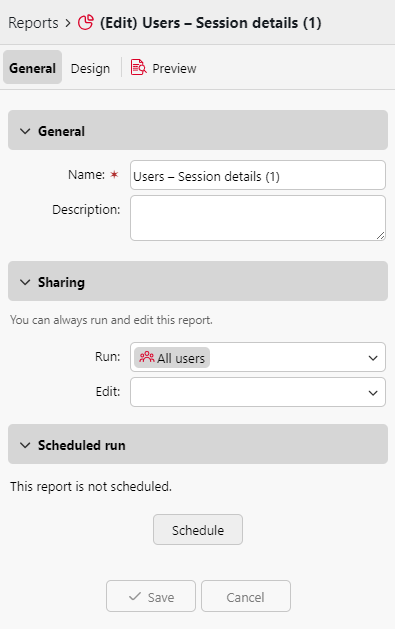
Wenn der Quellordner des Berichts nicht vom Benutzer erstellt wurde, wird ein Klon im Ordner Meine Berichte erstellt.
.png)